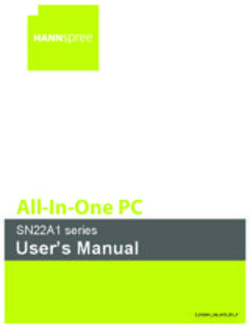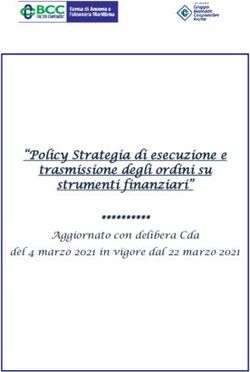GUIDA UTENTE - Monitoraggio pressione ruota Attrezzo di sistema Bartec Auto ID Ltd. Versione SW: R.59.3 (italiano)
←
→
Trascrizione del contenuto della pagina
Se il tuo browser non visualizza correttamente la pagina, ti preghiamo di leggere il contenuto della pagina quaggiù
GUIDA UTENTE
Monitoraggio pressione ruota
Attrezzo di sistema
Bartec Auto ID Ltd. Versione SW: R.59.3 (italiano) 2019Guida utente Tech500SDE R.59.3 2019
PREMESSA
Gentile Cliente,
Grazie per aver scelto uno dei nostri attrezzi per la vostra officina. Siamo certi che
sarete estremamente soddisfatti e che vi sarà di grande aiuto nel vostro lavoro.
Vi preghiamo di leggere attentamente le istruzioni nel presente Manuale d'uso.
Dovrebbe essere tenuto pronto a disposizione da consultare all'occorrenza.
L'attrezzo TECH500SDE è uno strumento di test e diagnostica per i sistemi TPM del
veicolo. È stato progettato per aggiornamenti ed estensioni futuri con nuove funzioni
e copertura del veicolo.
IMPORTANTE:
Visitate il sito web di Bartec Europe per la registrazione dell'attrezzo.
Questo vi consente di scaricare il software più recente dell'attrezzo e
ricevere le notizie degli aggiornamenti del software dell'attrezzo. È
possibile trovare il sito web degli aggiornamenti al seguente indirizzo:
tools.bartecautoid.com
2|PaginaGuida utente Tech500SDE R.59.3 2019
ELENCO CONTENUTI
PREMESSA .............................................................................................. 2
AVVISI IMPORTANTI .................................................................................. 4
NORME DI SICUREZZA ............................................................................... 5
PRIMA DI INIZIARE .................................................................................... 8
COMPONENTI KIT .................................................................................... 9
DISPOSIZIONE DELL'ATTREZZO .................................................................. 10
NAVIGAZIONE MENU ............................................................................. 11
POSIZIONAMENTO ATTREZZO ................................................................... 12
COLLEGAMENTI ATTREZZO ....................................................................... 13
CARICA ATTREZZO ................................................................................. 14
SEQUENZA DI ACCESSIONE / SPEGNIMENTO .............................................. 15
MENU HOME........................................................................................ 16
CONTROLLO VEICOLO ........................................................................... 17
SCHERMO AUDIT VEICOLO ..................................................................... 18
POSSIBILI SCENARI DI LETTURA .................................................................. 19
LETTURA SENSORE CORRETTA .................................................................. 20
KIT STRUMENTI CONTROLLO VEICOLO ....................................................... 22
VEDI INFORMAZIONI VEICOLO ............................................................... 24
RIVEDERE DATI VEICOLO ........................................................................ 26
SENSORE PROGRAMMA ......................................................................... 28
RIACQUISISCI ....................................................................................... 30
RIVEDERE DATI...................................................................................... 35
KIT STRUMENTI ...................................................................................... 36
MIO STRUMENTO .................................................................................. 37
REGISTRAZIONE DELL'ATTREZZO ................................................................ 39
AGGIORNAMENTO DEL VOSTRO ATTREZZO TRAMITE PC ............................. 43
TPMS DESKTOP .................................................................................... 45
APPENDICE ......................................................................................... 47
SCHEDA TECNICA ................................................................................. 52
Pagina|3Guida utente Tech500SDE R.59.3 2019
AVVISI IMPORTANTI
DEFINIZIONI DI SICUREZZA
È necessario prestare attenzione a tutti i messaggi di pericolo, avvertenza, importante e note
per la vostra sicurezza. Questi messaggi di sicurezza hanno i seguenti formati:
PERICOLO: significa rischio di morte.
AVVERTENZA: significa rischio di possibili infortuni.
ATTENZIONE: significa rischio di danno al veicolo o all'attrezzo.
Questi messaggi di sicurezza coprono situazioni di cui Bartec è al corrente. Bartec non è in
grado di sapere, valutare e consigliare su tutti i possibili pericoli. Dovete assicurarvi che
qualsiasi condizioni o procedura di manutenzione non metta in pericolo la vostra sicurezza
personale.
COPYRIGHT
Nessuna parte del presente manuale può essere riprodotta, salvata in sistemi di recupero dati
o trasmessa, in qualsiasi forma o tramite qualsiasi mezzo, elettronicamente, meccanicamente,
fotocopiata, registrata, o altrimenti, senza previo permesso scritto di Bartec.
DICHIARAZIONE DI NON RESPONSABILITÀ
Tutte le informazioni, illustrazioni e specifiche contenute nel presente manuale di istruzioni
tecniche, si basano sulle informazioni più recenti disponibili al momento della pubblicazione.
Si riserva il diritto di apportare qualsiasi modifica in qualsiasi momento senza obbligo di notifica
ad alcuna persona o organizzazione riguardo a tali revisioni o modifiche. Inoltre, Bartec non
sarà ritenuto responsabile per errori contenuti nella fornitura, prestazioni o utilizzo di tale
materiale.
4|PaginaGuida utente Tech500SDE R.59.3 2019
NORME DI SICUREZZA
Leggere attentamente le istruzioni di installazione, funzionamento e manutenzione nel
manuale dell'operatore.
Non permettere a persone non qualificate di utilizzare questo dispositivo. Questo ha lo scopo
di impedire infortuni e danni al dispositivo.
Il posto di lavoro deve essere asciutto, illuminato a sufficienza e ben ventilato.
Non dimenticare che può essere molto pericoloso respirare monossido di carbonio (senza
odore) e anche fatale.
Quando si lavora sul veicolo:
• Indossare indumenti adatti e agire in modo tale da prevenire incidenti industriali.
• Prima di iniziare, assicurarsi che il cambio sia in folle (o impostato su PARK (P) se la
trasmissione è automatica) e inserire il freno a mano, oltre a verificare che le ruote
siano completamente bloccate.
• Non fumare o utilizzare fiamme libere quando si lavora sul veicolo.
• Indossare occhiali di sicurezza per proteggere gli occhi da sporcizia, polvere o schegge
di metallo.
Pagina|5Guida utente Tech500SDE R.59.3 2019
Smaltimento del dispositivo
• Non smaltire questo dispositivo come rifiuto solido generale, ma organizzare la raccolta
separata.
• Il riutilizzo o il corretto riciclaggio delle attrezzature elettroniche (EEE) è importante
per proteggere l'ambiente e la salute umana.
• In ottemperanza con la Direttiva europea WEEE 2002/96/EC, sono disponibili speciali
punti di smaltimento per le attrezzature elettriche ed elettroniche.
• Amministratori pubblici e produttori di attrezzature elettriche ed elettroniche sono
coinvolti per facilitare il riutilizzo e recupero di materiale di scarto di attrezzature
elettriche ed elettroniche tramite attività di raccolta e l'utilizzo di procedure di
pianificazione appropriate.
• Lo smaltimento non autorizzato di materiale di scarto di attrezzature elettriche ed
elettroniche è punito per legge con le sanzioni appropriate.
Smaltimento delle batterie
• TECH500SDE contiene una batteria ricaricabile a litio polimero che non è accessibile
da parte dell'utente.
• È necessario riciclare o smaltire le batterie in modo adeguato. Non gettare via le
batterie come parte del normale smaltimento dei rifiuti.
• Non gettare le batterie sul fuoco.
6|PaginaGuida utente Tech500SDE R.59.3 2019
USO CORRETTO DELL'ATTREZZO TECH500SDE
Per utilizzare l'attrezzo TECH500SDE in modo sicuro:
• Non esporre TECH500SDE a umidità eccessiva.
• Non utilizzare TECH500SDE vicino a fonti di calore o emissioni inquinanti (fornelli, forni,
ecc.).
• Non fare cadere TECH500SDE.
• Evitare che TECH500SDE venga a contatto con acqua o altri liquidi.
• Non aprire TECH500SDE o tentare di eseguire operazioni di manutenzione o riparazioni
su parti interne.
• Si consiglia di tenere l'attrezzo nell'imballaggio e riutilizzarlo se si sposta TECH500SDE
in un altro sito.
Quando si utilizza l'attrezzo TECH500SDE ricordarsi di:
• Non sottoporre l'attrezzo TECH500SDE a interferenze magnetiche o elettriche.
Ricezione, manutenzione e garanzia:
Ispezionare l'attrezzo alla consegna. Danni sostenuti durante il trasporto non sono coperti dalla
garanzia. Bartec non accetterà alcuna responsabilità per danni al materiale o infortuni causati
da uso non appropriato del prodotto, errori di manutenzione o condizioni di immagazzinaggio
incorrette.
Bartec fornisce addestramento per clienti desiderosi di acquisire le conoscenze richieste per il
corretto uso dei prodotti.
Solo a personale autorizzato da Bartec è consentito di effettuare le necessarie riparazioni.
Questo attrezzo è garantito contro guasti di produzione per 12 mesi dalla data della fattura
(parti e manodopera) solo se il prodotto è stato utilizzato correttamente. Il numero di serie
deve essere leggibile.
Bartec Auto ID Ltd
Redbrook Business Park
Wilthorpe Road
Barnsley
S75 1JN
+44 (0) 1226 770581
Pagina|7Guida utente Tech500SDE R.59.3 2019
PRIMA DI INIZIARE
Prima di iniziare ad utilizzare il vostro attrezzo TPMS Tech500SDE, è necessario tenere
in considerazione alcuni punti.
Caricare l'attrezzo
Tech500SDE viene fornito con una batteria completamente carica, anche se a causa
del consumo dovuto alla conservazione, potrebbe essere necessario ricaricarla. Si
consiglia di caricare l'attrezzo per più di 2 ore prima dell'utilizzo.
(vedere pagina 14 per le istruzioni di caricamento)
Registrazione dell'attrezzo
È possibile registrare il vostro Bartec Tech 500SDE @ www.bartecautoid.com. Seguire
le istruzioni su schermo per l'inserimento delle informazioni e il numero di serie
dell'attrezzo. È necessario un numero di serie valido e il fornitore per l'elaborazione
della registrazione che potrebbe impiegarci fino a 24 ore dal momento dell'invio.
(vedere pagina 35 per le istruzioni)
Aggiornamento dell'attrezzo
Una volta che l'attrezzo è registrato, verificare che il livello del software caricato sia
quello disponibile online e aggiornarlo se necessario. Fare riferimento alla sezione
sull'aggiornamento dell'attrezzo per ulteriori informazioni.
(vedere pagina 39 per le istruzioni di aggiornamento)
8|PaginaGuida utente Tech500SDE R.59.3 2019
COMPONENTI KIT
Il kit TECH500SDE all'interno della cassetta attrezzi include:
• Attrezzo attivazione TPMS
• Cavo OBD II
• Cavo USB
• Carica batteria
Identificazione dei componenti del kit e caratteristiche
L'attrezzo TECH500SDE funziona a batteria e genera un campo magnetico a bassa
frequenza per l'attivazione dei sensori dei pneumatici. Riceve segnali radio UHF dai
sensori pneumatico in genere a 434MHz.
Manuale
utente
Carica
batteria
Cavo
USB
Attrezzo
attivazion
e TPMS
Cavo
OBD II
Pagina|9Guida utente Tech500SDE R.59.3 2019
DISPOSIZIONE DELL'ATTREZZO
Carta SD Mini-USB
Alloggiamento in
gomma
Display
Test
Navigazion
e Su/Giù
Invio
Indietro
On/Off
Home
Connettore cavo OBD
10 | P a g i n aGuida utente Tech500SDE R.59.3 2019
NAVIGAZIONE MENU
Il sistema menu dell'attrezzo TECH500SDE fornisce una gerarchia di istruzioni e
comandi. La riga in alto del display indica sempre il menu selezionato corrente.
Il tasto home consente di tornare sempre allo schermo del menu Home.
È possibile navigare il sistema del menu tramite i tasti di direzione:
Tasto Tenere premuto per alcuni secondi per accendere o
On/Off spegnere
Tasto Si naviga verso l'alto all'interno della selezione di
freccia Up menu corrente
Tasto
Si naviga verso il basso all'interno della selezione di
freccia
menu corrente
Down
Si naviga al menu o azione successivi
Tasto INVIO
la voce correntemente evidenziata
Tasto
Si naviga alla voce di menu precedente
Indietro/ESC
Inizia un test TPM. Funziona solo su
Tasto TEST
schermo Audit veicolo
Tasto Home Si ritorna sempre al menu Home
A capo con tutti i menu. Premendo il tasto Invio di solito ci si sposta su un
sottomenu.
P a g i n a | 11Guida utente Tech500SDE R.59.3 2019
POSIZIONAMENTO ATTREZZO
Il corretto posizionamento dell'attrezzo è importante per assicurare
l'attivazione del sensore e la decodifica. Posizionare Tech500SDE sul
pneumatico, all'altezza del sensore TPMS, puntato verso il sensore come
mostrato a seguito. NON toccare il cerchio di metallo. È necessario che
l'attrezzo punti attraverso la gomma verso il sensore.
Attivazione / test sensore
Sensori attivati LF
Per eseguire il test di un sensore, l'attrezzo deve essere posizionato
lungo lo stelo della valvola e il tasto ‘Test’ deve essere premuto.
(Nota: con un sensore a bande, l'attrezzo dovrebbe essere tenuto 180° lontano dallo
stelo)
Sensori non attivati tramite LF (alcuni sensori Beru fino al 2009)
Se il sensore richiede un rapido sgonfiamento dello pneumatico (nell'ordine di
10psi o 0.5bar), sgonfiare lo pneumatico e posizionare l'attrezzo lungo lo stelo
mentre si preme il tasto Test.
Durante il test, lo schermo conferma il tipo di sensore su cui si deve eseguire il
test e visualizza una barra di avanzamento. La barra di avanzamento mostra il
tempo massimo possibile per una lettura corretta.
12 | P a g i n aGuida utente Tech500SDE R.59.3 2019
Diverse marche di TPM rispondono a diverse velocità / intervalli di tempo.
COLLEGAMENTI ATTREZZO
Il collegamento OBDII sul cavo viene
utilizzato per collegarsi al veicolo per il
riapprendimento
Il collegamento DB15 collega l'attrezzo
al cavo.
Porta USB per caricamento batterie,
aggiornamenti software e per la
visualizzazione e salvataggio del file
di audit.
Slot carta SD per aggiornamenti
software
P a g i n a | 13Guida utente Tech500SDE R.59.3 2019
CARICA ATTREZZO
AVVISO: Utilizzare solo l'alimentazione elettrica o il cavo USB incluso nel kit
dell'attrezzo Tech500SDE per caricare questo attrezzo. L'utilizzo di alimentazioni
elettriche non approvate può danneggiare e renderà nulla la garanzia.
Tech500SDE viene fornito con una batteria ricaricabile già installata. La
sostituzione della batteria deve essere effettuata in fabbrica.
Per le migliori prestazioni, mantenere Tech500SDE sempre sufficientemente
carico. Si consiglia di caricarlo per più di 2 ore prima del primo utilizzo.
La porta di carica si trova sul lato destro dell'attrezzo ed è l'apertura della porta
USB.
Indicatore batteria
Questo indicatore dello stato della linea mostrerà lo stato della carica
rimanente della batteria.
La lettura di diversi tipi di TPM richiede diverse quantità di energia, quindi
l'indicatore fornisce solo una stima della carica rimanente prima che sia
necessario effettuarne un'altra.
Carica COMPLETA
Carica parziale - si consiglia di caricare
brevemente.
È necessaria poca alimentazione nella batteria
- è richiesta la carica.
La batteria è ESAURITA, richiede la carica
Quando la batteria viene caricata i segmenti dell'indicatore si spostano da
sinistra a destra.
Quando non c'è una quantità sufficiente di alimentazione rimasta nella
batteria, l'attrezzo TECH500SDE l'icona della batteria lampeggia per due
secondi, salva tutti i dati TPM e poi si spegne da solo.
14 | P a g i n aGuida utente Tech500SDE R.59.3 2019
SEQUENZA DI ACCESSIONE / SPEGNIMENTO
Per accendere Tech 500SDE usare il tasto ON/OFF.
Per accendere l'unità premere il tasto On/Off per almeno 2 secondi –
il display si illuminerà mostrando il logo e il nome dell'attrezzo.
L'unità poi visualizzerà il menu Home.
Tutti i dati (risultati e impostazioni) dei test precedenti sono ricaricati.
Per spegnere Tech 500SDE usare lo stesso tasto ON/OFF.
Tenere premuto e poi rilasciare quando viene visualizzato il messaggio
‘ARRIVEDERCI’.
Lo spegnimento automatico si verifica dopo 5 minuti di inattività.
L'unità si accenderà automaticamente quando il caricatore o la porta USB
sono utilizzati - l'auto spegnimento non è operativo.
P a g i n a | 15Guida utente Tech500SDE R.59.3 2019
MENU HOME
Lo schermo Home, che fornisce accesso agli elementi funzionali principali
dell'attrezzo TECH500SDE, viene visualizzato dopo l'accensione.
Home
Controll.Veicolo
Sensore programma
Riapprendimento
Dati Veicolo
Kit Strumenti
Mio strumento
1/6
Numero di selezioni Indicatore batteria
1. Controllo veicolo
Con questa voce selezionata, premere il tasto Invio e sarà visualizzato un sottomenu
per la selezione della marca, modello e anno del veicolo. Utilizzato durante un
controllo di tagliando.
2. Programma sensore
Con questa voce selezionata, premere il tasto Invio per programmare i sensori
universali come il sensore EZ o sens.it. È possibile creare o copiare sensori singoli o set
completi. Utilizzato solo per sensori di programmazione.
3. Riapprendimento
Con questa voce selezionata, premere il tasto Invio e sarà visualizzato un sottomenu
per la selezione della marca, modello e anno del veicolo. Ulteriore accesso è
disponibile per il riapprendimento. Utilizzato durante il riapprendimento dell'ID del
sensore sul veicolo.
4. Rivedere Dati
Con questa voce selezionata, premere il tasto Invio e sarà visualizzato un menu con
i risultati. Premere le frecce di direzione per esaminare i risultati richiesti.
Utilizzato per revisionare i dati letti.
5. Kit Strumenti
Con questa voce evidenziata, premere il tasto Invio e sarà visualizzato un sottomenu
in cui è possibile trovare le opzioni per il monitor RKE e quello UHF.
Utilizzato per testare la chiave vettura remota o per utilizzare il monitor UHF.
6. Mio strumento
Con questa voce evidenziata, premere il tasto Invio e sarà visualizzato un sottomenu
contenente importanti informazioni e impostazioni riguardo all'attrezzo stesso.
16 | P a g i n aGuida utente Tech500SDE R.59.3 2019
Utilizzato per vedere le informazioni dell'Info strumento e per impostarlo con le proprie
preferenze.
CONTROLLO VEICOLO
Questa voce è un sottomenu e premendo il tasto Invio, l'utente può
selezionare la marca del veicolo.
Selezione per marca
Lexus
Lincoln
Lotus Lotus
Maserati Elise
Maybach Evora
Mazda Exige Lotus Elise
01/2008>
1/3
1/1
Selezione per marca
L'utente può selezionare la marca del veicolo sottoposto a test.
Utilizzare i tasti freccia su e giù per selezionare la marca desiderata. Dopo aver
premuto il tasto Invio, viene visualizzato il menu Seleziona per modello
Seleziona per modello
In questo esempio, sono elencati tutti i modelli Lotus su cui sono stati installati
sensori TPMS. Utilizzare i tasti freccia su e giù per selezionare il modello
desiderato.
Dopo aver premuto il tasto Invio, viene visualizzato il menu Seleziona per anno
Seleziona per anno
Il display sotto mostra che il tipo TPM è stato installato sulla Lotus Elise nel
01/ 2008, e quindi c'è solo una scelta in questo menu. Alcuni modelli avranno
parecchie opzioni di anno poiché il tipo di TPM è cambiato nel tempo.
Utilizzare i tasti freccia su e giù per selezionare l'anno desiderato, quindi
premere il tasto Invio per accedere allo schermo Audit.
Per verificare l'anno di costruzione, è possibile utilizzare il VIN.
I dettagli di come interpretare il numero VIN possono essere trovati
nell'Appendice.
P a g i n a | 17Guida utente Tech500SDE R.59.3 2019
Inserimento targa veicolo
Questo può essere abilitato o disabilitato in Mio strumento > Flusso di lavoro
L'utente può registrare e salvare i dati per un particolare veicolo inserendo la
targa del veicolo. Utilizzare i tasti freccia su e giù per selezionare i caratteri
desiderati.
Selezionando Non limitato è possibile scegliere qualsiasi numero o lettera in
qualsiasi posizione. Selezionando Tedesco è possibile inserire il formato corretto
per i veicoli registrati in Germania.
Inserire numero veicolo
Utilizzare I ta Inserire numero veicolo
Test per inserire
Utilizzare I tasti Up, Down
Test per inserire il numero
SCHERMO AUDIT VEICOLO
Quando si accede allo schermo Audit, la freccia punta sulla ruota Anteriore
SX, chiedendo all'operatore di iniziare da questa posizione della ruota.
Premendo il pulsante Test inizia l'attivazione e la lettura del ciclo del sensore
TPMS in quella ruota. Fare riferimento alle istruzioni nell'appendice riguardo al
posizionamento corretto dell'attrezzo sullo pneumatico, appena lontano dal
cerchio.
Kit strumenti
controllo Pneumatico
veicolo selezionato
Visualizza
veicolo
Informazioni
Rivedere Dati
Veicolo
Premere Test per Attivare
Sinistro Frontale
18 | P a g i n aGuida utente Tech500SDE R.59.3 2019
Durante il test, lo schermo conferma il tipo di sensore su cui si deve eseguire il
test e visualizza una barra di avanzamento. La larghezza dello schermo mostra
il tempo massimo possibile per una lettura corretta - marche diverse di TPM
rispondono ad intervalli di velocità/tempo diversi.
Ricerca
Ricezione dati:
POSSIBILI SCENARI DI LETTURA
Se c'è un sensore TPMS guasto, o la lettura non ha esito positivo per qualche
altro motivo, sarà visualizzata una X su quella posizione della ruota, e la freccia
non avanzerà automaticamente – questo consente di riprovare la lettura,
possibilmente con l'attrezzo riposizionato.
Lettura sensore corretta
Il sensore TPMS è stato attivato e
decodificato correttamente. Visualizza la
pressione (in Bar o PSI) nella posizione della
ruota.
Lettura sensore incorretta
Nessuna attivazione sensore o decodifica.
Possibile incorretta installazione del sensore o
sensore non funzionante. L'attrezzo
richiederà all'utente di tentare la lettura del
sensore per 3 volte.
P a g i n a | 19Guida utente Tech500SDE R.59.3 2019
ID duplicato
È stato letto un sensore con un ID duplicato.
L'attrezzo richiederà all'utente di rileggere
quei sensori.
Tipo sensore errato
Un sensore TPMS è stato attivato e
decodificato, ma non corrisponde al
protocollo per la Marca Modello Anno per
cui l'attrezzo è stato impostato.
Niente pressione
ID sensore letto da ECU.
Batteria sensore in scaricamento
La batteria interna del sensore è scesa al di
sotto di una certa soglia di tensione.
Nota che se è stato sostituito un sensore TPM guasto, sarà necessario seguire
alcuni metodi della procedura di riapprendimento, come illustrato in seguito
in questo manuale.
LETTURA SENSORE CORRETTA
A seguito di una lettura corretta, l'attrezzo TECH500SDE emetterà un tono
singolo.
ID del sensore in esadecimali o decimali
Pressione in Bar o PSI
Temperatura in Celsius o Fahrenheit
20 | P a g i n a
ID:0C11624A H °C: 21Guida utente Tech500SDE R.59.3 2019
La freccia si sposterà automaticamente sulla posizione ruota successiva
(Anteriore DX, Posteriore DX e quindi Posteriore SX), e la pressione sarà
visualizzata rispetto alla posizione della ruota precedente, in Bar o PSI come
selezionata in Impostazioni.
Quando sono state lette tutte e quattro le ruote, si possono verificare diverse
situazioni.
1. Se “OBD richiesto" è abilitato in Mio strumento > Flusso di lavoro e l'OBD è
disponibile per questo veicolo, il messaggio dell'OBD sarà visualizzato.
2. Altrimenti lo schermo della gestione dei dati sarà visualizzato.
Riparazioni TPMS
Gestione dati
Salva
LF Richiede Riparazione
Esci senza salvare RF Richiede Riparazione
Modifica RR Richiede Riparazione
LR Richiede Riparazione
1/3 ID: 000006
L'opzione salva consentirà di salvare i dati sull'attrezzo, e quindi di essere
trasferiti successivamente su un computer.
L'opzione di modifica consente all'utente di segnalare una ruota che ha un
problema meccanico come un stelo valvola corroso.
Qualsiasi di queste opzioni porta allo schermo “Vai a…”.
Vai a
Menu Home
Programma Sensori
Riacquisisci
Controllo veicolo
1/4
Utilizzando queste scelte rapide è possibile accedere velocemente alle
funzioni mentre si mantengono i dati del sensore che possono essere utilizzati,
ad esempio, per copiare i sensori.
P a g i n a | 21Guida utente Tech500SDE R.59.3 2019
KIT STRUMENTI CONTROLLO VEICOLO
Controllare Kit Strumenti
Veicolo
Se si ritorna allo schermo di Controllo veicoIo, si possono utilizzare i tasti freccia
per spostare la freccia sul Kit Strumenti Controllo Veicolo e premere il pulsante
Invio.
Controllare Kit Strumenti
OBD
Ricerca Sensore
Monitor UHF
1/3
L'OBD consente la lettura delle informazioni dal veicolo come il VIN, DTC
(Diagnostic Trouble Codes) e gli ID dei sensori.
22 | P a g i n aGuida utente Tech500SDE R.59.3 2019
La Ricerca Sensore cercherà di leggere tutti i tipi di sensori installati su quella
marca di veicolo, quindi potrebbe impiegarci un po' di tempo. La lettura
normale è specifica per la Marca, Modello e Anno. Il Monitor UHF mostrerà
qualsiasi attività di onda radio come ad esempio i sensori TPMS.
P a g i n a | 23Guida utente Tech500SDE R.59.3 2019
Ricerca Sensore Monitor UHF
Ricerca UHF Monitor
Passo 1 \ 3
UHF
Ricezione Dati:
Frequency: 433.00MHz
VEDI INFORMAZIONI VEICOLO
Utilizzare i tasti freccia per spostare le frecce su Vedi Informazioni Veicolo e
premere il tasto Invio. La lettura dei sensori non è necessaria per accedere alle
informazioni.
Vedi Informazioni Veicolo
Vedi Informazioni Veicolo
Questo schermo mostra una varietà di informazioni diverse
Informazioni
Vedi Pezzi di Ricambio
Vedi Kit Servizio
Vedi Info Sensore.
Vedi Info Veicolo
Visualizza Consigli di serviz
24 | P a g i n aGuida utente Tech500SDE R.59.3 2019
Vedi Pezzi di Ricambio
Questa voce mostra i pezzi di ricambio disponibili per sostituire un sensore
guasto.
Vedi Informazioni sensore:
Lo schermo delle informazioni mostra il tipo di sensore e altre informazioni utili.
Vedi Informazioni Veicolo
Questa voce visualizza tutte le informazioni importanti sul veicolo sotto
controllo.
Consigli di Servizio:
Selezionare questa voce per ottenere ulteriori informazioni utili sull'Indicazione
Luce TPMS o guasti meccanici comuni.
Vedi Pezzi di Ricambio Vedi Info Sensore
Pezzi di Ricambio Informazione Sensore
OEM: 12825085 Tipo di Senore: SCHRADER 433
sens.it(Clamp-In): 590914 Attivazione: Strumento LF
sens.it(Snap-In): 590918 Frequenza: 433.92 MHz
Schrader: 65717-67 Sensor Nut Torq.: 7.50 N.m.
Vedi Informazioni Veicolo Consigli di Servizio:
Service Tips
Informazione Veicolo
Avarie Mecc. Comuni
OBD Posizione: Sotto il
Supporta sens.it
Supporta SensoreEZ
1/1
Kit Servizio
Kit Servizio
Schrader: 65657-KD
P a g i n a | 25Guida utente Tech500SDE R.59.3 2019
RIVEDERE DATI VEICOLO
Utilizzare i tasti freccia per spostare le frecce su Revisione dati veicolo e
premere il tasto Invio. Non è necessaria la lettura dei sensori e OBD per la
visualizzare i dati.
Rivedere Dati Veicolo
Rivedere Dati Veicolo
Questo menu da accesso diretto a schermate specifiche che visualizzano i
dati TPM. Questa opzione è utile se si desidera dare un'altra occhiata ai dati
del sensore e ai dati OBD o se si vogliono cancellare i dati dell'ultimo veicolo
elaborato.
Dati Veicolo
Vedi Dati Sensore
Vedi Dati OBD
Cancella Dati
26 | P a g i n aGuida utente Tech500SDE R.59.3 2019
Vedi Dati Sensore:
Non viene fornito alcun nome di pagina del menu, al contrario lo schermo
fornisce tutti i dati TPM disponibili dalla lettura del tipo TPM; questo può
includere:
ID TPM (esadecimale e decimale), stato batteria, temperatura e pressione
Non tutti i TPM forniscono gli stessi dati.
ID (Dec) Bar
LF 00C7E0FC 2.48
RF 00C7DF74 2.45
RR 00C7E295 2.48
ID (Hex) °C
LR 00C7C07B 2.44
SP UntestedLF 13099260 2
RF 13098868 2
RR 13099669 1
Modalita Batteria
LR 13090969 0
SP Untested LF LEARN OK
RF LEARN OK
RR LEARN OK
LR LEARN OK
SP Non verificato
Vedi Dati OBD:
Questo menu mostra i DTC (Diagnostic Trouble Code) forniti per il veicolo.
VIN: 1J4BA3H16L145610
DTC U1114
DTC Non Supportato
DTC U1117
DTC U1116
Cancella Dati:
Selezionare e poi confermare questa opzione per cancellare tutti i dati letti
per questo veicolo.
P a g i n a | 27Guida utente Tech500SDE R.59.3 2019
SENSORE PROGRAMMA
Il menu Programm. Sensore sullo schermo Home abilita la funzione di
programmazione dopo la sostituzione di sensori di ricambio non originali come
Alligator sens.it o il sensore EZ Schrader. Anche quando sono già installati su
una ruota o programmati su un altro veicolo.
Home
Controll. Veicolo
Sensore programma
Riapprendimento
Dati Veicolo
Kit Strumenti
Per programmare un sensore correttamente, il veicolo utilizzato deve essere
selezionato utilizzando Marca-Modello-Anno. La procedura per selezionare
Marca-Modello-Anno e l'inserimento della targa (se richiesto) è la stessa di
quella descritta nella sezione Controllo veicolo.
Al momento, i sensori programmabili non coprono il 100% dei sensori OE.
Questo è il motivo per cui il sensore di ricambio visualizzato può variare. La
copertura cresce con ogni aggiornamento software.
Dopo aver selezionato il veicolo, scegliere il sensore di ricambio che si desidera
utilizzare.
Sensori universali
EZ-sensor
sens.it
IntelliSens
1/3
28 | P a g i n aGuida utente Tech500SDE R.59.3 2019
I sensori visualizzati possono variare, non tutti i sensori di ricambio sono
compatibili con ogni veicolo.
Selezionare ora una delle opzioni. L'attrezzo vi guiderà poi passo a passo
attraverso il processo di programmazione. Siete pregati di seguire le istruzioni
fornite sullo schermo.
Leggere I sensore per copiare
gli ID
La copia del sensore richiede la lettura del vecchio sensore per programmare
lo stesso ID sul sensore di ricambio per evitare il processo di riapprendimento.
La creazione di un nuovo sensore comporta la generazione di un nuovo ID.
Questo ID deve essere riappreso dalla ECU del veicolo. Il modo in cui ciò si
verifica è descritto nelle pagine seguenti.
Se si seleziona “Prog.” per la programmazione del sensore, è necessario
selezionare la posizione della ruota per cui si desidera programmare il sensore.
Posizione ruota
Anteriore SX
Anteriore DX
Posteriore DX
Posteriore SX
L'utente ha l'opzione di creare o copiare l'ID. Tenere a mente che per
copiare i sensori è prima necessario leggerli.
P a g i n a | 29Guida utente Tech500SDE R.59.3 2019
Opzione ID
RIACQUISISCI
Crea ID
Copia ID
1/2
Selezionando Copia o Crea, all'utente sarà richiesto di posizionare il sensore
corretto di fronte all'attrezzo, dopodiché l'attrezzo può programmare il
sensore. I differenti sensori che possono essere programmati dall'attrezzo posso
avere procedure leggermente diverse, e possono impiegarci tempi
leggermente diversi, tuttavia le istruzioni fornite dall'attrezzo sono chiare.
Riacquisisci
Sono presenti tre tipi di procedura di riapprendimento da utilizzare. Per il
riapprendimento stazionario è necessario mettere il veicolo nel “Modo
apprendimento” per poter captare le trasmissioni da tutti i sensori TPM uno alla
volta. I riapprendimenti attivi (azionamento) possono impiegare fino a 20
minuti per riapprendere gli ID TPM. Il riapprendimento OBD richiede l'uso
dell'attrezzo TECH500SDE e del cavo OBD fornito.
Riapprendimenti Stazionari:
I riapprendimenti stazionari utilizzano il sistema di bordo TPMS per captare le
trasmissioni dai sensori TPM mentre il veicolo è nel “Modo apprendimento”.
Questo si ottiene di solito attraverso una serie di funzioni sul veicolo per mettere
il veicolo in questa modalità.
Esempi di ciò includono il navigatore Lincoln.
Una volta che il veicolo si trova nel Modo apprendimento, utilizzare l'attrezzo
TPMS per attivare i sensori, il veicolo capterà gli ID dei sensori e li apprenderà
nel veicolo. È semplicemente necessario selezionare l'MMY corretto e andare
attorno al veicolo seguendo la corretta sequenza leggendo ogni ruota.
Riapprendimenti attivi (azionamento):
30 | P a g i n aGuida utente Tech500SDE R.59.3 2019
È possibile resettare alcuni veicoli durante la guida. Fare riferimento alle
procedure di riapprendimento su schermo per i dettagli sulla distanza/tempo
per cui si deve guidare il veicolo.
Riapprendimenti OBD:
Il collegamento ad un veicolo consente all'attrezzo TECH500SDE di
programmare direttamente il modulo elettronico del veicolo con gli ID TPM.
Si noti che non tutti i veicoli supportano i modi di comunicazione veicolo.
Una volta che 4 ID TPM sono salvati nell'attrezzo TECH500SDE, è possibile
collegarlo all'interfaccia OBD tramite il cavo fornito.
Per scoprire quale tipo di riapprendimento è disponibile per il vostro veicolo,
accendere l'attrezzo e selezionare Riapprendimento.
Home
Controll. Veicolo
Sensore programma
Riapprendimento
Dati Veicolo
Kit Strumenti
Dopo avere selezionato RIAPPRENDIMENTO è necessario selezionare Marca-
Modello-Anno nello stesso modo in cui è stato fatto per il Controllo veicolo.
Siete pregati di seguire le istruzioni fornite sullo schermo.
Pneumatico
Riapprendi Kit
selezionato
Strumenti
Visualizza
veicolo
Informazioni
Rivedere Dati
Veicolo
Premere Test per Attivare
Sinistro Frontale
P a g i n a | 31Guida utente Tech500SDE R.59.3 2019
Per eseguire un riapprendimento, leggere tutte e 4 le ruote. Se uno o più sensori
sono guasti, utilizzare il ‘Kit Riapprendimento’.
Riapprendi Kit Strumenti
Sensore programma
OBD
Ricerca Sensore
Monitor UHF
Riapprendi Kit Strumenti
1/4
In questo caso il sensore anteriore sinistro è già stato letto, ma è necessario
sostituirlo. Dopo la lettura, utilizzare il testo freccia giù per navigare al
‘Riapprendi Kit Strumenti’ quindi ‘Programm. Sensore’ e selezionare il sensore
programmabile che si desidera utilizzare.
Sensori universali
EZ-sensor
IntelliSens
sens.it
1/3
In questo esempio, è stato selezionato il ‘Sensore EZ’. Lo schermo a seguito
mostra la posizione anteriore sinistra come “Copia anteriore SX” – poiché
abbiamo il numero di ID da un sensore guasto – e l'altra posizione mostra “Crea
...”. Per Crea Sensore l'attrezzo utilizzerà un nuovo ID per fare un sensore EZ, e
per Copia utilizzerà lo stesso ID come sensore danneggiato meccanicamente.
Se tutte le posizioni della ruota sono state lette, tutto sarà visualizzato come
Copia Sensore.
È possibile copiare i sensori e crearli come descritto in
“Programm. Sensore" Sulla destra viene visualizzata
la posizione del sensore consigliata per la programmazione.
32 | P a g i n aGuida utente Tech500SDE R.59.3 2019
L'attrezzo ora mostrerà la posizione della ruota come ‘programmata’. Tornare
allo schermo controllo veicolo ed eseguire la scansione delle altre ruote.
Quando tutti i sensori sono stati letti correttamente, viene visualizzato il
messaggio “Tutti i Sensori OK", dopo alcuni secondi l'attrezzo visualizza la
procedura Riapprendimento OBD per guidarvi attraverso il processo.
Colleg. Strum a OBDII Port
e Girare Accens. ON
Premi Invio per legg. info
relative TPMS Veicolo.
Premi ESC per annullare
Inserire il cavo OBD II e quindi girare la chiave dell'accensione senza avviare il
motore. Se non è possibile trovare la collocazione dell'OBD immediatamente,
usare il menu “Vedi Informazioni Veicolo" e selezionare “Vedi Info Veicolo";
l'attrezzo ora visualizzerà dove è posizionato l'OBD.
Ora seguire i passi presentati sullo schermo e premere Invio. Il Tech500SDE ora
programmerà l'ECU. La lettura VIN funzionerà sulla maggior parte, ma non tutti
i veicoli.
Lettura Dati OBD
Lettura Dati in corso
Lettura DTC in corso
Lettura VIN in corso
Lettura ID in corso
P a g i n a | 33Guida utente Tech500SDE R.59.3 2019
Spostare la freccia con il tasto freccia Giù per visualizzare le informazioni del
veicolo, quindi premere Invio. Quindi selezionare Vedi Procedimento
Riapprend. per ottenere informazioni dettagliate su come riapprendere
questo tipo di veicolo.
Informazioni
Vedi Procedimento Riap
Vedi Pezzi di Ricambio
Vedi Kit Servizio
Vedi Info Sensore.
Vedi Info Veicolo.
Vedi Informazioni Veicolo Visualizza Consigli di serviz
1/6
Seguire i passi mostrati sullo schermo per riapprendere correttamente i nuovi
ID dei sensori nel veicolo.
Selezionare “Rivedere Dati Veicolo" per visualizzare i dati del sensore e i dati
OBD, come ad esempio Cancella Dati.
Dati Veicolo
Vedi Dati Sensore
Vedi Dati OBD
Cancella Dati
Rivedere Dati Veicolo
1/3
34 | P a g i n aGuida utente Tech500SDE R.59.3 2019
RIVEDERE DATI
Quando selezionato, questo menu consente l'accesso diretto agli schermi
specifici che visualizzano i dati TPM letti precedentemente ordinati per veicolo.
Selezionare il veicolo per rivedere i dati TPM.
Home
Controll. Veicolo
Sensore programm
Riapprendimento
Dati Veicolo
Kit Strumenti
Quindi selezionare il veicolo da revisionare.
Sullo schermo seguente non viene fornito alcun nome di pagina del menu, al
contrario lo schermo fornisce tutti i dati TPM disponibili dalla lettura del tipo
TPM; questo può includere: ID TPM (esadecimale e decimale), stato batteria,
temperatura e pressione
Non tutti i TPM forniscono gli stessi dati.
P a g i n a | 35Guida utente Tech500SDE R.59.3 2019
KIT STRUMENTI
Un sottomenu in cui si trovano le opzioni per i sensori programmabili, il monitor
RKE e il monitor UHF.
Home
Controll. Veicolo
Sensore programma
Riapprendimento
Kit Strumenti
Kit Strumenti
Mio strumento
Test RKE
Selezionare Test RKE, tenere premuto il tasto Fob e premere i pulsanti funzione
sul FOB. Tech 500SDE eseguirà una ricerca solo per un segnale presente.
È importante verificare che il tasto Fob stia trasmettendo quando si eseguono
i processi di riapprendimento che utilizzano il tasto Fob.
Monitor UHF
Consente all'operatore di cercare i segnali sensore. Questa caratteristica è
utilizzata per la diagnostica avanzata per determinare se i nostri segnali
possono causare problemi durante l'attivazione del sensore e i riapprendimenti
del veicolo.
Kit Strumenti
Test RKE
Monitor UHF
Tasto passivo
36 | P a g i n aGuida utente Tech500SDE R.59.3 2019
MIO STRUMENTO
Sottomenu contenente importanti informazioni e impostazioni sull'attrezzo stesso.
Home
Controll. Veicolo
Sensore programma
Riapprendimento
Dati Veicolo
Kit Strumenti
Mio strumento
6/6
Questa voce è un sottomenu, premendo il tasto Invio l'utente accederà al
menu Flusso di lavoro. Inoltre, è possibile disabilitare o abilitare l'OBD
obbligatorio, come ad esempio Inserire targa.
Flusso di lavoro
Mio strumento
Nuove Caratteristiche OBD richiesto Abilitato
Aggiorna strumento Nr. Veicolo Tedesco
Uso
Supporto
Flusso di lavoro
1/2
7/8
OBD richiesto
Nr. Veicolo
Disablilitato Nessuno
Abilitato Tedesco
Non limitato
1/2 1/3
P a g i n a | 37Guida utente Tech500SDE R.59.3 2019 Impostazioni ID TPM: Selezionare se l'attrezzo visualizza l'ID TPM in DECIMALI o ESADECIMALI Pressione: Modifica come viene visualizzata la pressione sullo schermo dell'attrezzo. Seleziona tra PSI o Bar. Temperatura: Seleziona le unità tra Celsius o Fahrenheit. Contrasto display: Regola il contrasto del display dell'attrezzo. Lingua: Selezionare la lingua per l'attrezzo. La selezione delle lingue europee disponibili sarà aggiunta con alcuni aggiornamenti software. Profilo: Consente all'utente di selezionare il profilo. Info strumento Consente all'operatore di fare riferimento a: - Versione software attualmente caricata - Data del build di quel software - Numero di serie Nuove Caratteristiche La selezione di Nuove Caratteristiche consente di fare riferimento alle caratteristiche e aggiunte del rilascio software correntemente caricato sul vostro attrezzo. Aggiorna strumento Mette l'attrezzo nella “Modalità aggiornamento”. Per ulteriori dettagli e per il processo di aggiornamento, fare riferimento alla sezione AGGIORNA STRUMENTO della Guida utente. Uso Consente all'operatore di tracciare il numero di: - Cicli di potenza - Attivazioni sensore - Riapprendimenti OBD Supporto Riferimento a schermo per il supporto Bartec Auto ID Ltd. 38 | P a g i n a
Guida utente Tech500SDE R.59.3 2019
REGISTRAZIONE DELL'ATTREZZO
È molto importante registrare l'attrezzo. La registrazione consente di:
#1 Accesso ad aggiornamenti software
#2 Accesso alla copertura TPMS più recente
#3 Accesso alle nuove procedure di riapprendimento
#4 Accesso ai nuovi Manuali
#5 Accesso ai Bollettini tecnici
#6 Risposte alle FAQ (domande frequenti)
#7 Attivazione della garanzia del prodotto
#8 Protezione del vostro investimento
#9 Informazioni su nuove promozioni
#10 Ricezione della Newsletter TPMS
Per registrare l'attrezzo, visitare il sito web di Bartec TPMS all'indirizzo
www.tools.bartecautoid.com.
La prima pagina che vedrete sarà quella del Centro Assistenza Attrezzo TPMS,
che mostra l'attrezzo Tech500SDE e i più recenti rilasci delle versioni del
software TPMS PAD.
P a g i n a | 39Guida utente Tech500SDE R.59.3 2019 Fare clic su ‘Registrazione’ per creare un nuovo account. È importante compilare tutti i campi completamente e in modo accurato. Queste informazioni aiuteranno Bartec a rimanere in contatto con voi riguardo ad aggiornamenti e altre importanti informazioni TPMS. Scegliere un nome utente (senza spazi) e una password. Se i dettagli sono accettati, il seguente messaggio sarà visualizzato. La seguente email dovrebbe arrivare dopo alcuni minuti: 40 | P a g i n a
Guida utente Tech500SDE R.59.3 2019
Seguendo il link ‘Fai clic qui’ è possibile tornare indietro al sito web.
Questa pagina mostra che ora siete un utente registrato. Fare clic su ‘Log In’.
Da ora in poi, potete accedere come utente registrato:
Dopo il Login, vengono visualizzate le impostazioni Personali, che possono
essere modificate se necessario. Quindi fare clic su ‘Attrezzi’.
P a g i n a | 41Guida utente Tech500SDE R.59.3 2019 Selezionando Attrezzi, è possibile registrare un nuovo attrezzo. Il numero seriale è stampato sul retro (sotto l'alloggiamento di gomma) e nel menu ‘Mio strumento’ in ‘Info attrezzo’. Inserire in numero di serie e la data di acquisto. Si noti che questo numero di serie è convalidato dal sito web e deve essere corretto, incluso lo zero iniziale. Se sono presenti errori, vi sarà richiesto di reinserirlo: Se il numero viene accettato, si vedrà l'attrezzo elencato insieme al pulsante di Download che consente di ottenere la versione di software più recente: Selezionando Download sarà generata una versione del software associata esclusivamente al vostro numero di serie e sarà visualizzato un messaggio di download standard (a seconda del vostro browser) che vi richiederà di salvare il file del software. Siete pregati di salvare il file sul vostro computer e continuare con il processo di aggiornamento come descritto a seguito. 42 | P a g i n a
Guida utente Tech500SDE R.59.3 2019
AGGIORNAMENTO DEL VOSTRO ATTREZZO TRAMITE
PC
L'attrezzo è compatibile con PC con installato il sistema operativo Windows.
Le porte USB possono essere versione 1 o 2.
Passo 1:
Inserire il cavo USB SOLO nel computer. Assicurarsi che il computer sia acceso
e che non ci siano programmi avviati. Accendere Tech 500SDE, e dal menu
principale, selezionare Mio strumento, quindi selezionare Aggiorna strumento.
All'utente sarà richiesto di “Inserire il cavo USB per trasferire i file di
aggiornamento”.
Inserire il cavo USB nel Tech500SDE.
Mio strumento
Info strumento
Nuove Caratteristiche
Network
Aggiorna strumento
Uso
Supporto
UPDATE MODE V3
INSERT USB LEAD
TO TRANSFER
UPDATE FILES
P a g i n a | 43Guida utente Tech500SDE R.59.3 2019 Passo 2: Il vostro attrezzo dovrebbe aprirsi in una nuova finestra sullo schermo del computer. L'attrezzo è ora riconosciuto dal vostro computer come Disco rimovibile. Passo 3: Copiare e incollare – trascinare e rilasciare il file di aggiornamento (*.mfu) fornito nella finestra del Disco rimovibile. Il vostro attrezzo deve essere registrato online per ricevere i nuovi aggiornamenti. Una volta che il trasferimento è completato, attendere le istruzioni sullo schermo dell'attrezzo. Nota: ciascun attrezzo ha il proprio unico file di aggiornamento. Il file può essere solo utilizzato per l'attrezzo specifico identificato dal numero di serie. Passo 4: L'attrezzo ora caricherà il file di aggiornamento sul sistema operativo. Una volta che la verifica è completata, l'aggiornamento finisce e l'attrezzo sarà riavviato. Passo 5: Accedere l'attrezzo. L'attrezzo è ora aggiornato e pronto per l'uso. La versione software può anche essere controllata nello schermo Info strumento. 44 | P a g i n a
Guida utente Tech500SDE R.59.3 2019
Selezionare Nuove Caratteristiche nel menu Mio strumento per scoprire cosa
c'è di nuovo nella versione appena aggiornata.
Consigli per la risoluzione dei problemi:
• Se la finestra non si apre, controllare e verificare che il cavo USB sia
collegato. Oppure provare con un altro computer.
• Per aprire la finestra, andare su Risorse del computer e aprire il disco
rimovibile
• Non cancellare alcun file che potrebbe già essere presente nella finestra
del disco rimovibile
• Assicurarsi di utilizzare il corretto file di aggiornamento.
• Una volta che l'attrezzo inizia a verificare il file, è possibile scollegare
l'attrezzo.
TPMS DESKTOP
Il TPMS Desktop fornisce la tecnologia rivoluzionaria per aiutare a gestire i vostri
strumenti TPMS di Bartec. Il TPMS Desktop è progettato per funzionare con i
seguenti strumenti: TECH400SDE, TECH500SDE e il TPMS PAD.
Le caratteristiche del TPMS Desktop includono:
Audits - i rapporti di lavoro completi e immagazzinati per quando si
necessitano.
Service Manager – gestire efficacemente i molteplici veicoli attraverso il
processo di diagnostica e riparazione.
Lista dei veicoli- cercare le informazioni TPMS di un veicolo in maniera veloce
e facile.
Aggiornamento- recupero automatico dei dati aggiornati dall’account.
Impostazioni- configurare le vostre impostazioni con il Bluetooth e il WIFI.
TPMS PAD- lancia il software per eseguire il TPMS PAD.
Video di training- video istruttivi per imparare ad usare il TPMS.
Audits
Questa funzione include la ricerca, la visualizzazione e la possibilità di stampare
tutti i rapporti di lavoro! Questa relazione dettagliata contiene tutte le
informazioni necessarie del lavoro svolto utili ai vostri clienti.
I rapporti possono essere filtrati per marca, data, anno o modello. È necessario
stampare un report e allegarlo alla fattura come prova del lavoro completato.
P a g i n a | 45Guida utente Tech500SDE R.59.3 2019
Una soluzione utile per creare una ricevuta per il cliente e limitarne la
responsabilità.
Service Manager
Gestire i veicoli e gli strumenti con facilità! Le immagini dei vecioli rendono più
facile l’identificazione dei problemi relativi alla pressione dei pneumatici.
Gestire i propri veicoli attraverso un TPMS Desktop, rende tutto più semplice!
Lista dei veicoli
All’interno di questa sezione si può sfogliare l’ampio database di veicoli e
sensori. È possibile ricercare la marca, il modello, e l’anno per trovare i dati di
cui avete bisogno: posizione OBD, riapprendimento TPMS, informazione sui
sensori – tutto questo è possibile con il TPMS Desktop! Inoltre il database è
regolarmente aggiornato.
Aggiornamento
Aggiornate e registrate il Vostro strumento Bartec con l’ultimo software!
Questa caratteristica aiuta a mantenere il controllo di tutti gli strumenti e
aggiornarli con l’ultimo software. È semplice e facile da usare! È possibile
collegare il vostro strumento al PC con il TPMS Desktop, cliccare su “Aggiorna”
e il gioco è fatto!
Impostazioni del sistema
Configurare l’applicazione del TPMS Desktop per soddisfare i bisogni dei clienti.
È possibile collegare via Bluetooth il vostro strumento al TPMS Desktop.
TPMS PAD
Programmare i sensori utilizzando lo specifico TPMS PAD facile da usare. È
possibile collegare il TPMS PAD al vostro PC utilizzando un cavo USB per
programmare e testare i sensori con facilità. Copiate o create un sensore
universale con “Creare i sensori” o “Copiare i sensori”- questa caratteristica è
solo disponibile con il TPMS Desktop!
Il vostro Tech500 si collegherà senza fili al TPMS Desktop
usando la tecnologia Bluetooth. La maggiorparte dei computer lavora senza
problemi con questo Bluetooth, ma alcuni software sono difficili da installare.
In queste rare situazioni, se il vostro comuputer non supporta il Bluetooth si può
usare un adattatore Bluetooth. Informazioni addizionali su come installare
questo adattatore sono reperibili nella sezione Supporto del sito web di Bartec:
tools.bartecautoid.com
Andare su https://tools.bartecautoid.com/tpmsdesktop/ per scaricarlo
gratuitamente
46 | P a g i n aGuida utente Tech500SDE R.59.3 2019
APPENDICE
APPENDICE A: Numero di telaio (VIN)
Quando si utilizza l'attrezzo TECH500SDE, è importante verificare il modello e l'anno su cui si sta
lavorando per assicurarsi di leggere il sensore corretto e di utilizzare il COM del veicolo corretto
se necessario.
10 cifre nel VIN Anno
W 1998
Utilizzando il VIN dei veicoli, non la data del costruttore, X 1999
nella maggior parte dei casi è possibile determinare in
modo accurato il modello e anno del veicolo. Fare
Y 2000
riferimento al VIN del veicolo e identificare la decima 1 2001
cifra dalla sinistra. Prendere quella cifra e fare riferimento 2 2002
alla tabella su questo foglio. Questo sarà il Modello Anno 3 2003
necessario per selezionare l'attrezzo.
4 2004
5 2005
6 2006
7 2007
8 2008
9 2009
A 2010
B 2011
C 2012
D 2013
E 2014
F 2015
G 2016
H 2017
J 2018
K 2019
3 = 2003
P a g i n a | 47Guida utente Tech500SDE R.59.3 2019
APPENDICE B: FAQ e GUIDA ALLA RISOLUZIONE DEI PROBLEMI
1. L'attrezzo è impostato correttamente per la marca, modello e anno ma
l'attrezzo non funziona sul sensore?
Risposta: tenere l'attrezzo nella posizione corretta, il TPM è guasto o il
veicolo ha il TPM installato non correttamente.
2. Ho un sensore guasto e il concessionario me ne ha dato uno nuovo ma
non si riesce a programmare sulla vettura.
Risposta: il concessionario mi ha probabilmente dato un sensore
sbagliato. Molti veicoli dello stesso modello possono avere 2 o 3 varianti
di sensore per agevolare le gamme di pressione alta e bassa, frequenza,
ecc.
3. Ho appena invertito le ruote del veicolo. Devo riapprendere i sensori sul
veicolo?
Risposta: Sì se la vettura dipende dalla posizione.
4. L'attrezzo non si accende.
Risposta: Assicurarsi che la batteria sia completamente carica. Caricare
l'attrezzo per più di 2 ore e riprovare ad accendere.
5. È stato selezionato tutto correttamente sull'attrezzo ,a viene visualizzata
una P con la freccia verso il basso e quando premo test il TPM non si
avvia. Risposta: La P con la freccia verso il basso significa che si tratta di
un sensore DELTA P. Ciò significa che la pressione dello pneumatico
deve essere rilasciata prima che il sensore inizi a trasmettere.
48 | P a g i n aGuida utente Tech500SDE R.59.3 2019
APPENDICE C: GLOSSARIO
TPMS – Sistema monitoraggio pressione pneumatico (Tyre Pressure Monitoring
System), a volte chiamato RTPMS.
Indirect System – Sistema TPM (sistema indiretto) che utilizza i sensori della ruota
ABS.
Direct System – Sistema TPM (sistema diretto) che ha sensori nelle ruote che
utilizzano RF.
LF – Bassa frequenza (Low frequency), di solito 125 kHz rispetto alla tecnologia
TPMS.
Continuous Wave – Tipo di segnale LF (onda continua) che accendono i
sensori di tipo Bartec.
Modulated Wave – Un segnale LF “strutturato” (onda modulata) progettato
per sensori specifici.
UHF – Frequenza ultra alta (Ultra High Frequency), 315 e 433.92 MHz, ciò che
trasmettono i sensori.
Re-Learn – Il processo di registrazione dell'ID del sensore sulla vettura
(riapprendimento).
Hi-Line – Tipo di vettura con iniziatori di arco ruota e di solito un display grafico.
Lo-Line – Tipo di vettura che richiede un attrezzo per riparare e ha solo una spia
di avvertimento.
P a g i n a | 49Guida utente Tech500SDE R.59.3 2019
APPENDICE D: REVISIONE SISTEMA TPMS
Quando si effettua la diagnosi dei sistemi TPMS, è
importante capire i segnali inviati dalla luce spia.
Quando si avvia l'accensione per fare partire la vettura,
la spia TPMS dovrebbe accendersi e poi spegnersi.
Questo indica un sistema senza alcuni guasti presenti.
Se la luce si accende e rimane accesa per un periodo di tempo esteso, ciò
significa un problema di pressione. Controllare la pressione degli pneumatici e
regolare secondo la placchetta. NOTA: alcuni veicoli hanno sensori installati
nella ruota di scorta. Inoltre, con alcuni veicoli, la sovrapressione potrebbe far
accendere la luce.
Se la luce si accende e continua a lampeggiare, c'è un problema di sistema.
I problemi di sistema variano da sensore(i) guasto(i) a sensori sul veicolo che
non sono stati appresi.
Luce fissa: problema di pressione
Luce lampeggiante: problema al sistema
APPENDICE E: MODI e CAMBIO MODO
L'attrezzo TECH500SDE consente di eseguire i necessari cambi di modalità
richiesti per i sensori TPMS per prenderli dal magazzino e installarli sul veicolo. In
alcuni casi, questi cambiamenti si verificano automaticamente quando
vengono attivati i sensori.
Alcuni sensori sono forniti in modalità "sleep" che non consente al sensore di
eseguire la prestazione mentre il veicolo lo richiede nella modalità di
azionamento. Il motivo di ciò è di preservare la vita della batteria per i sensori
mentre sono conservati in magazzino.
50 | P a g i n aPuoi anche leggere